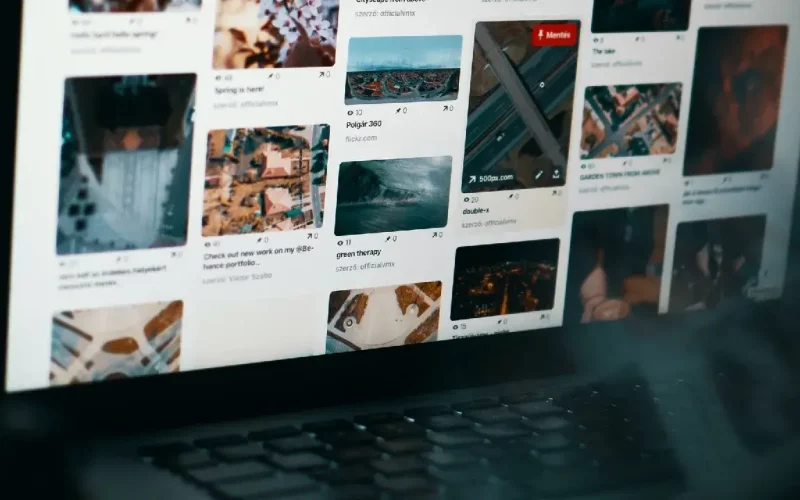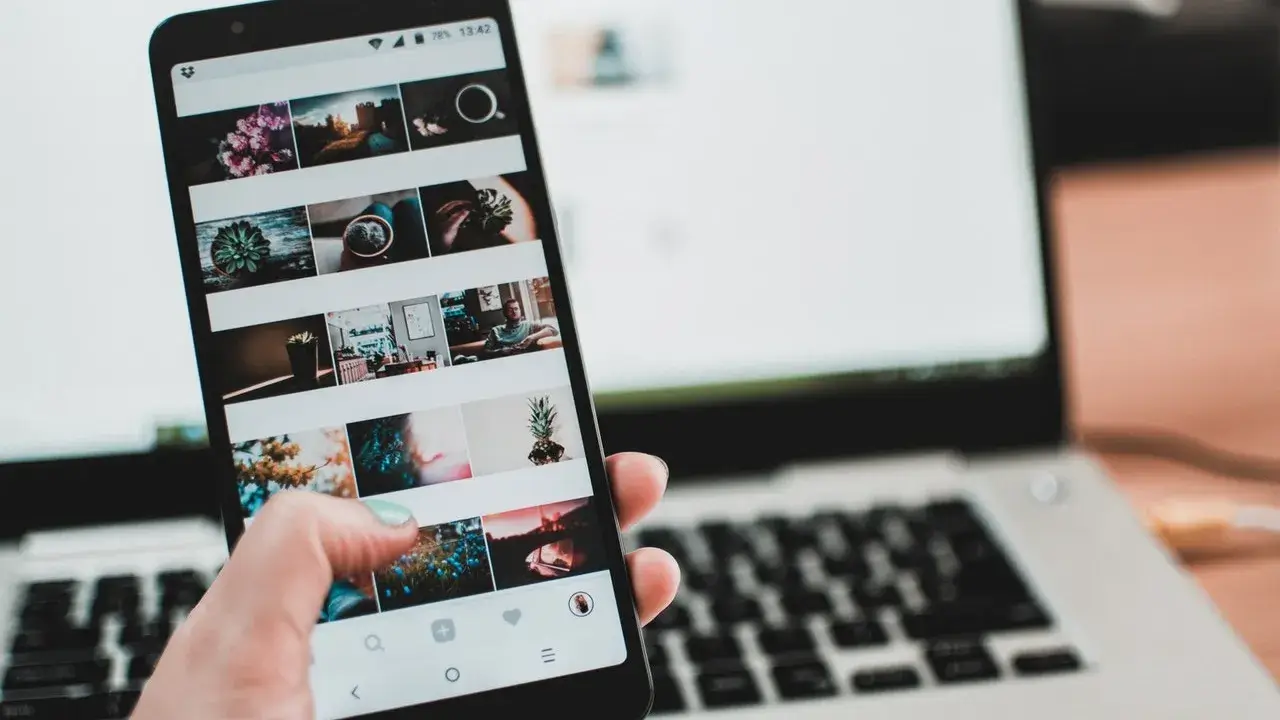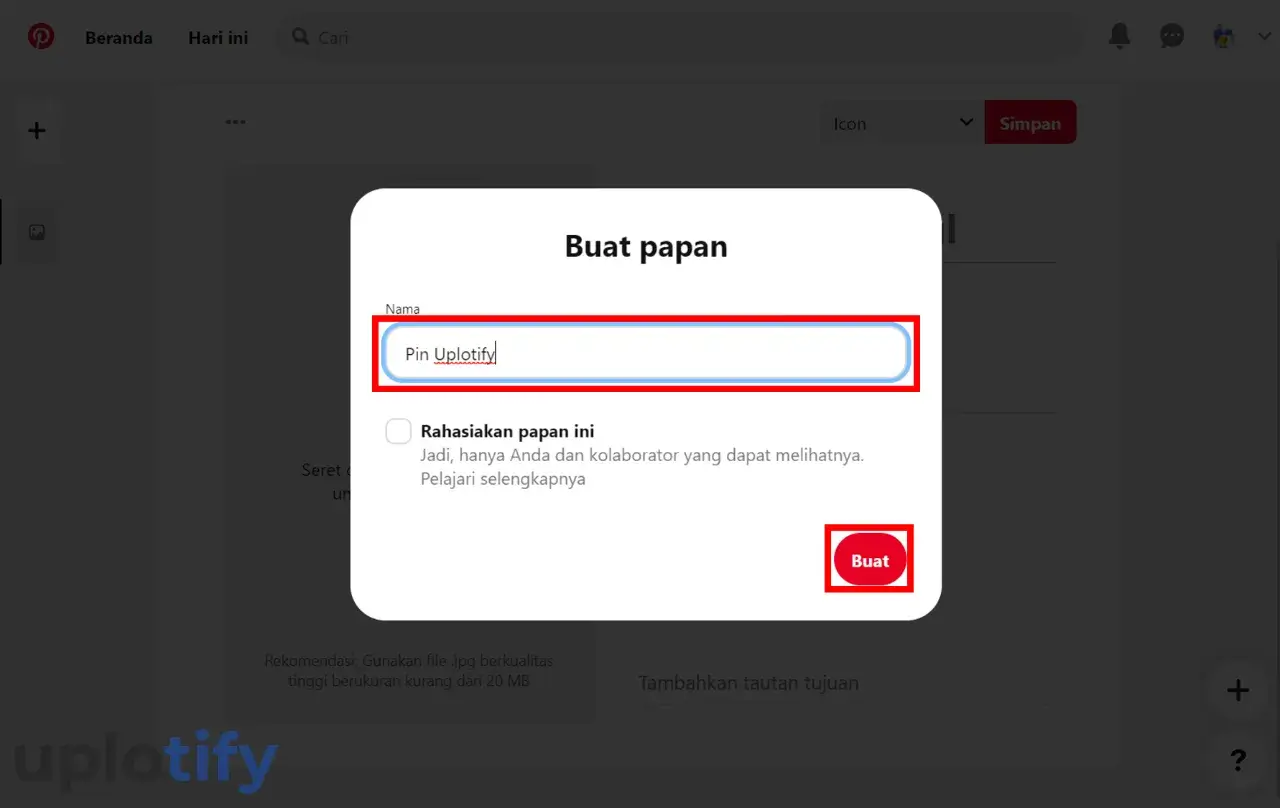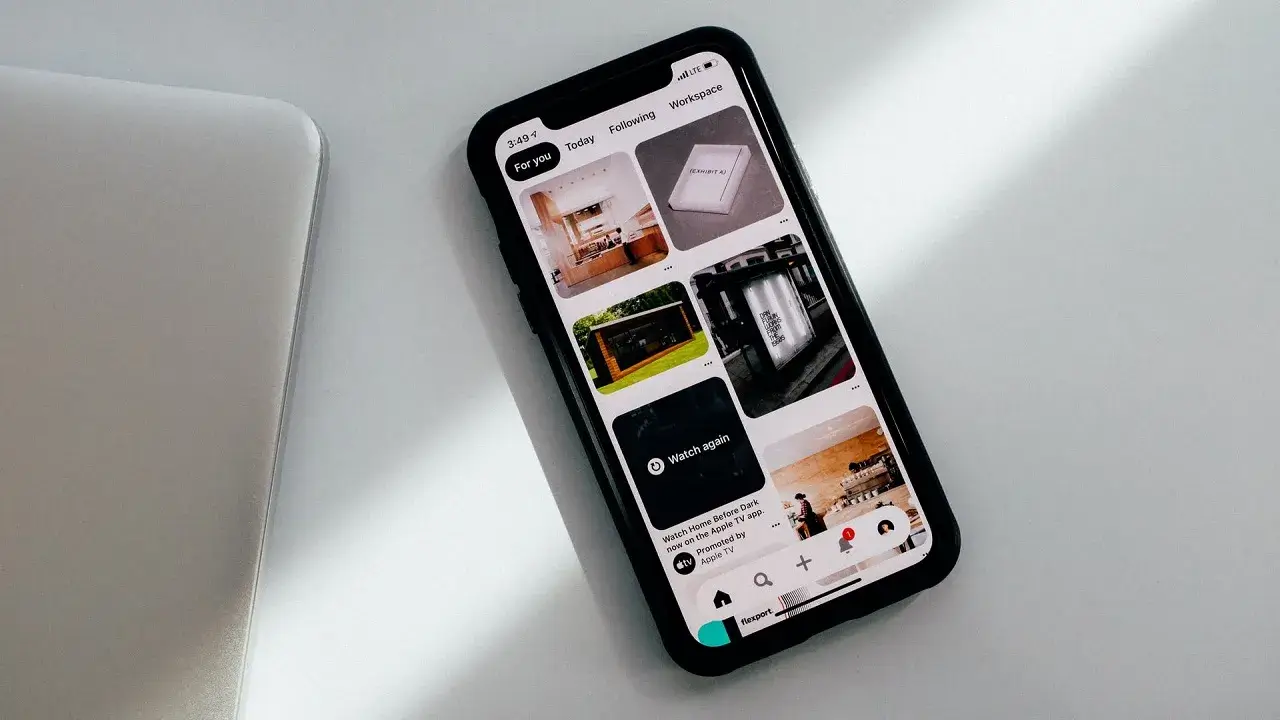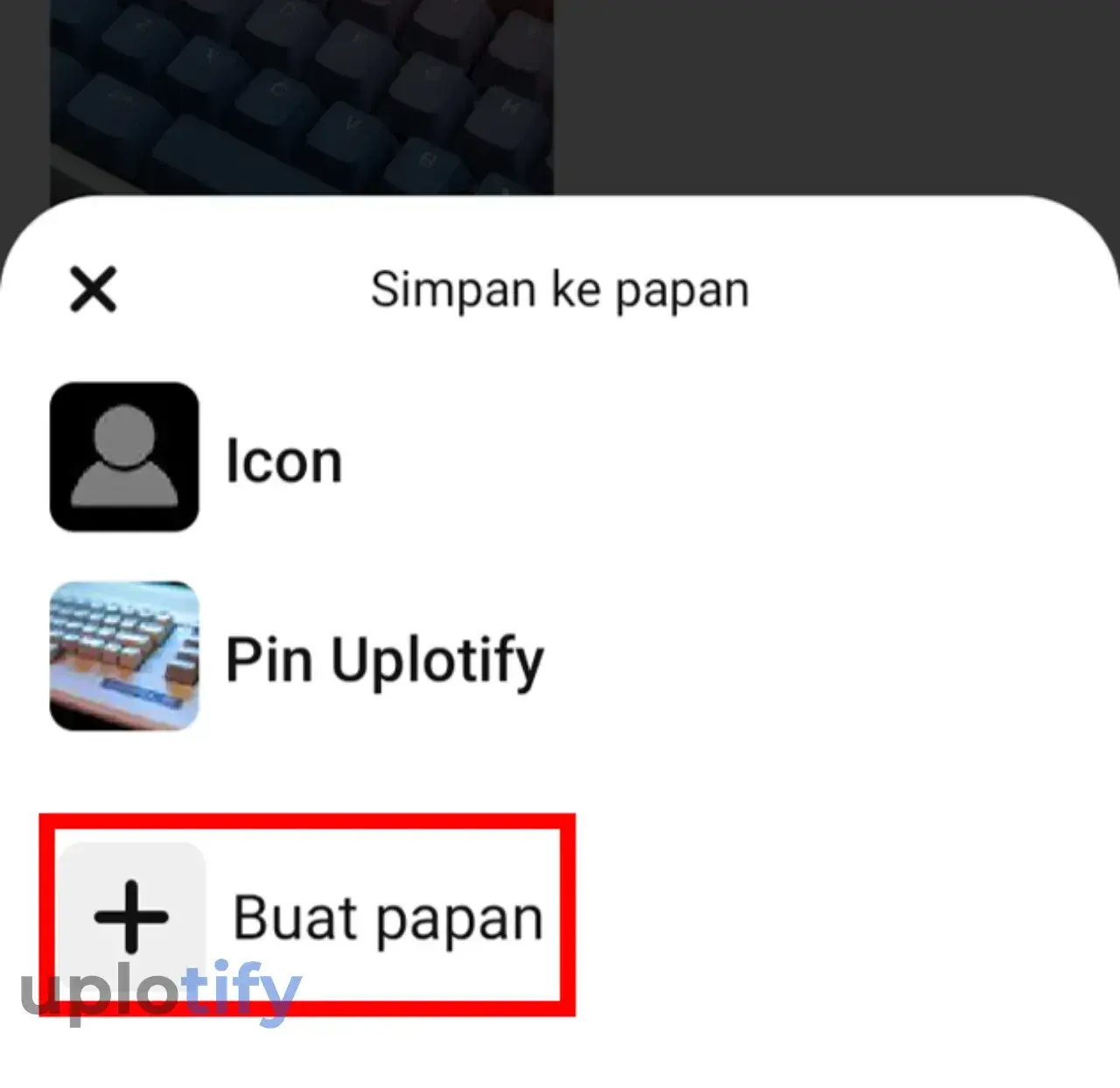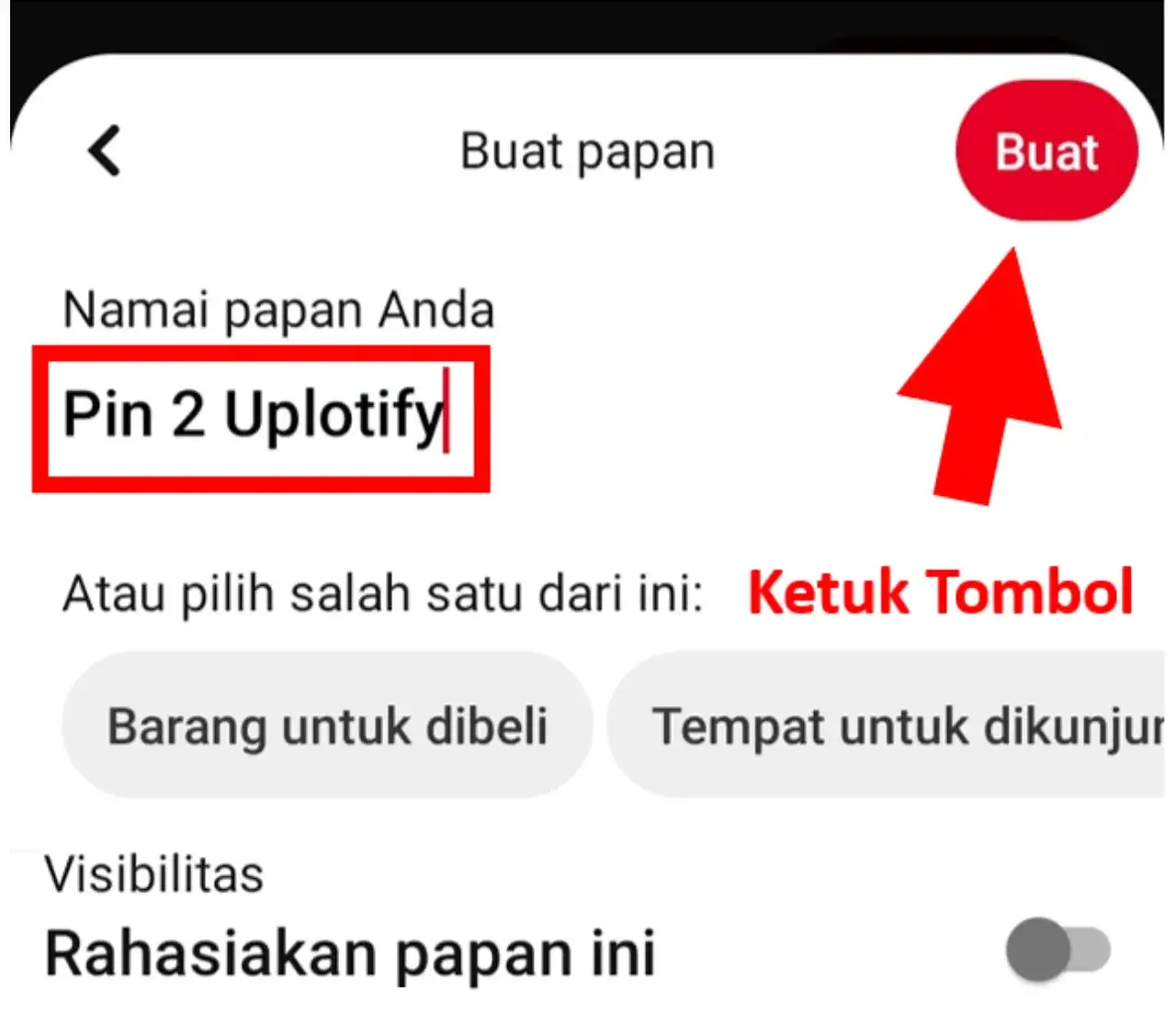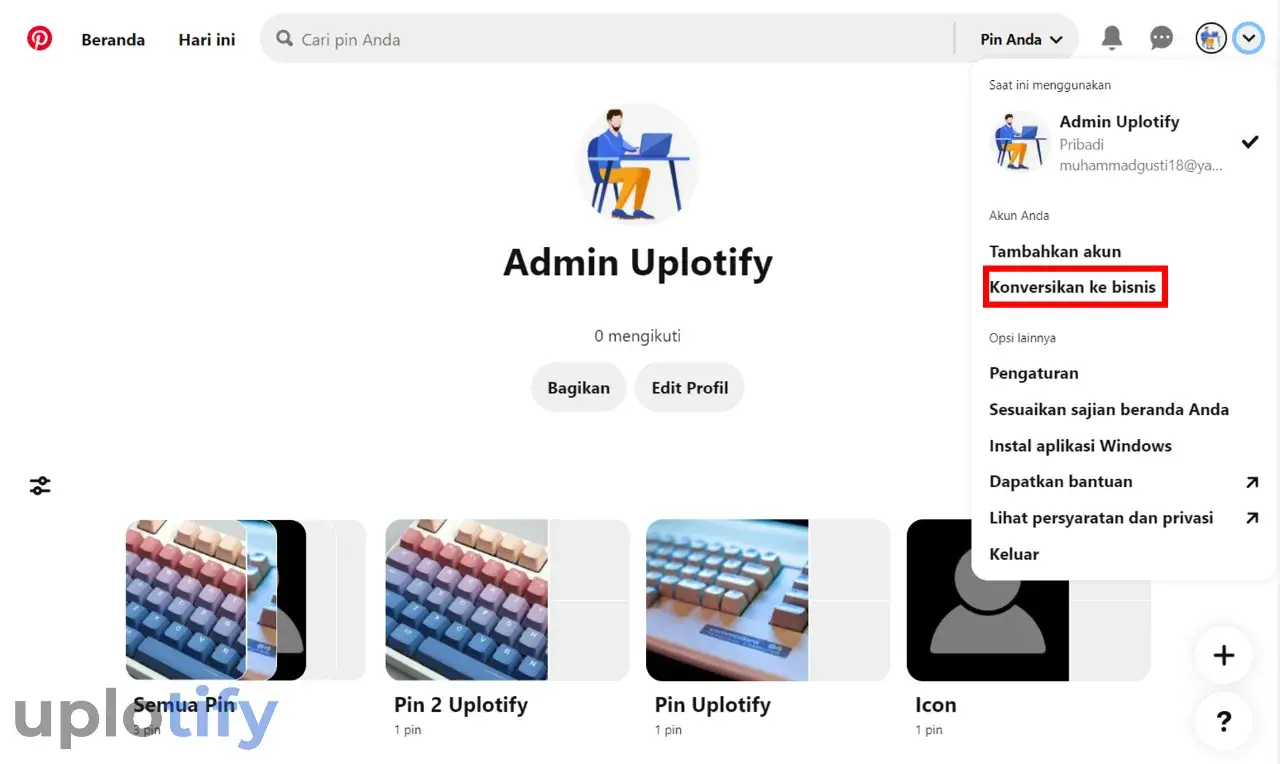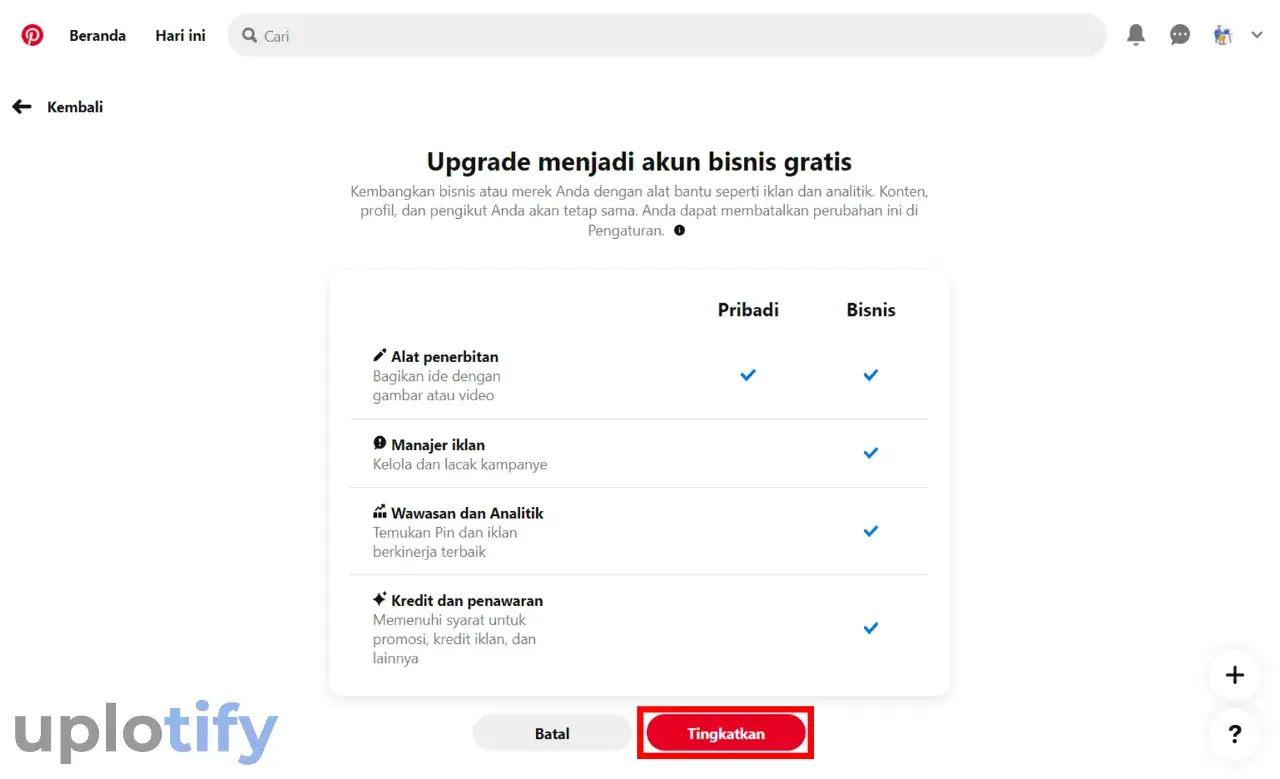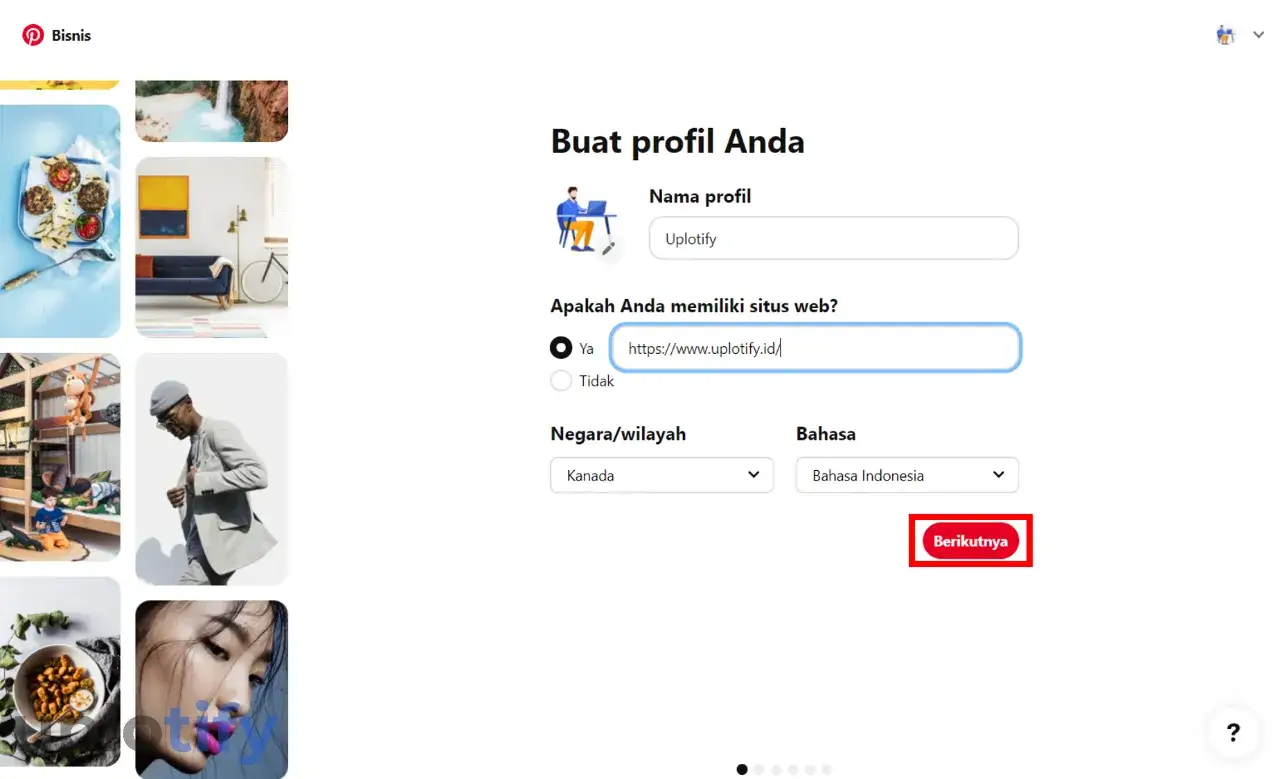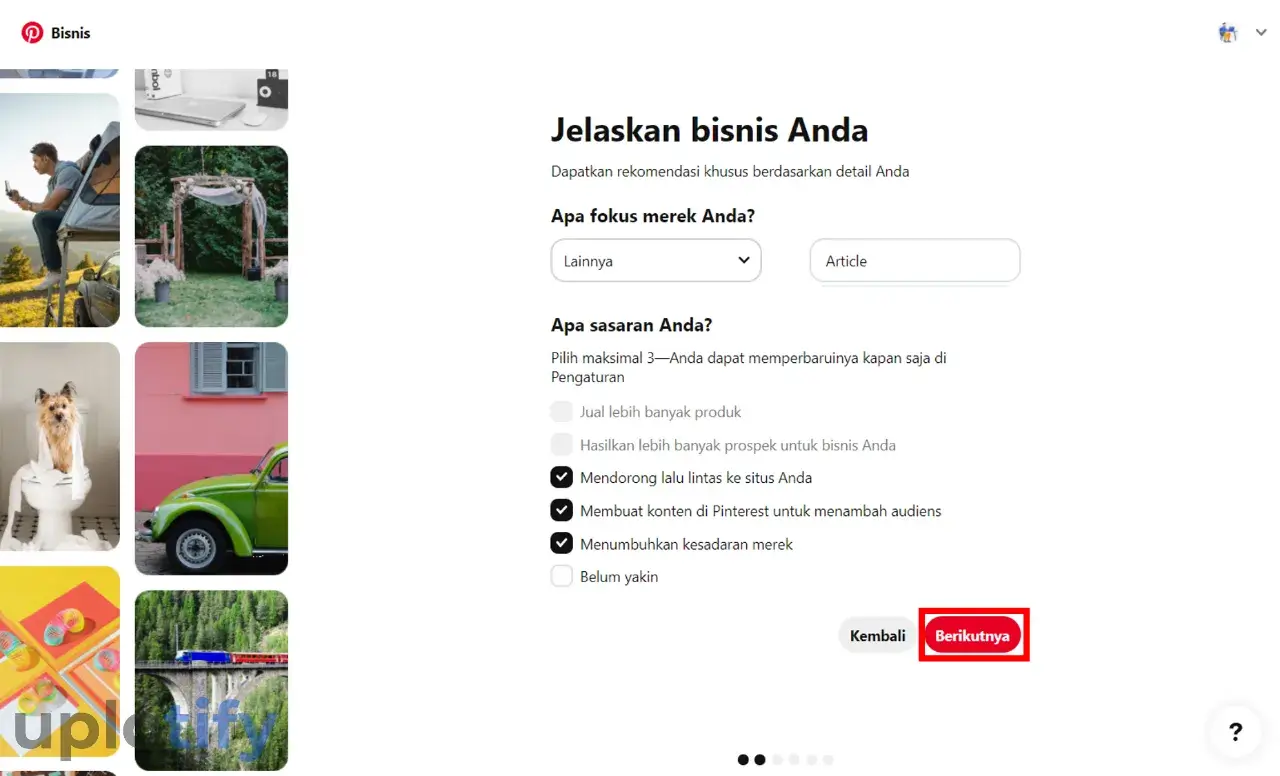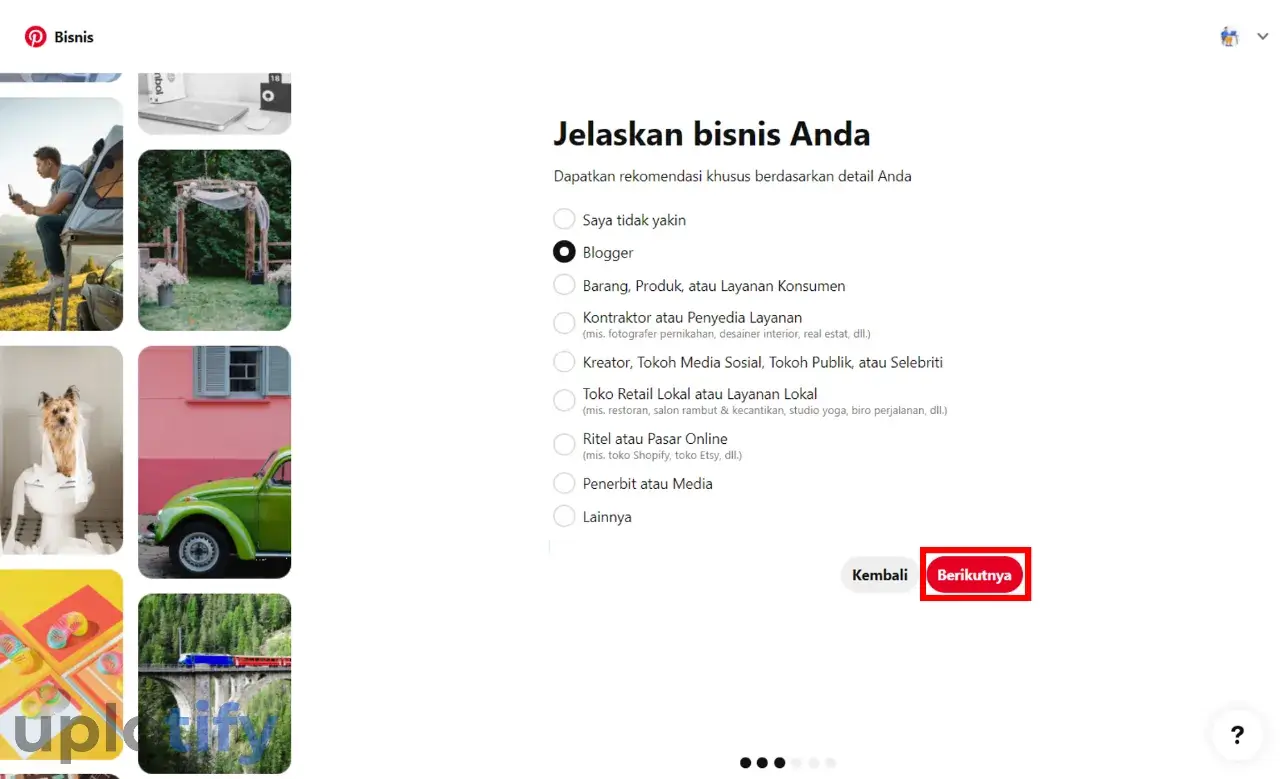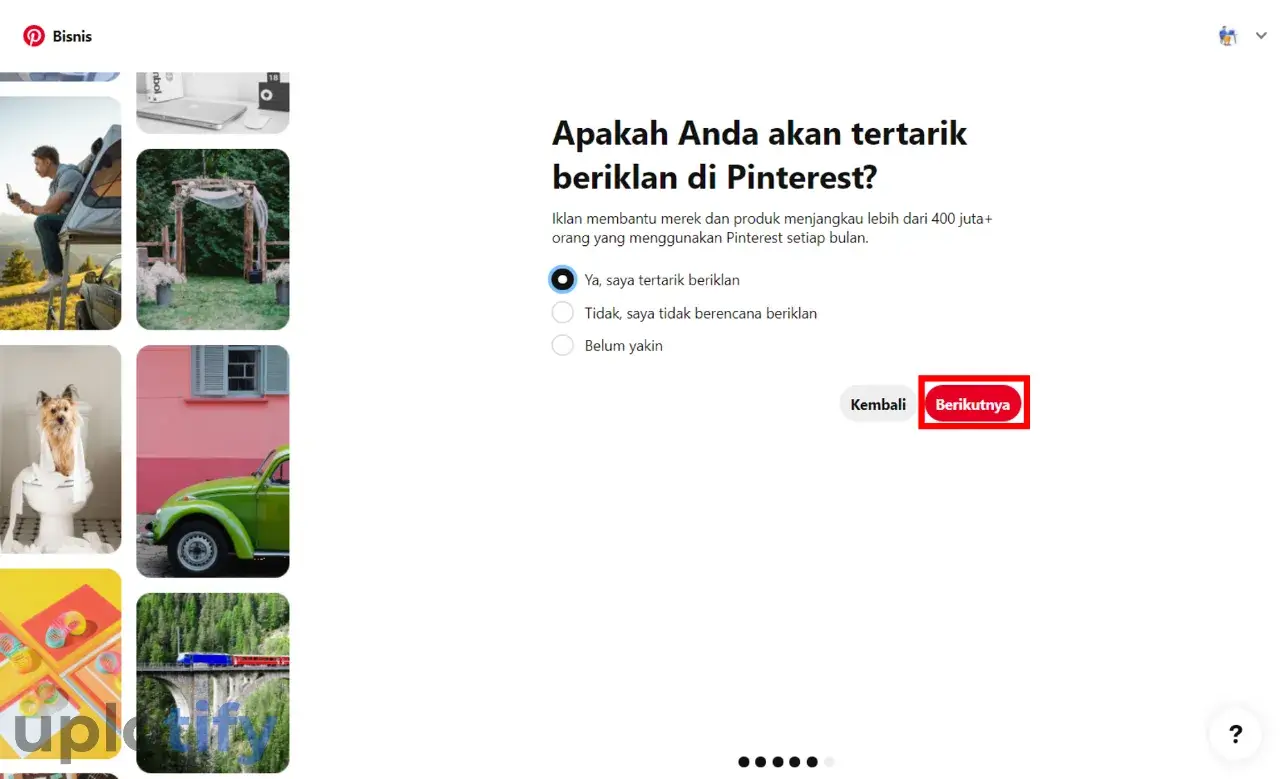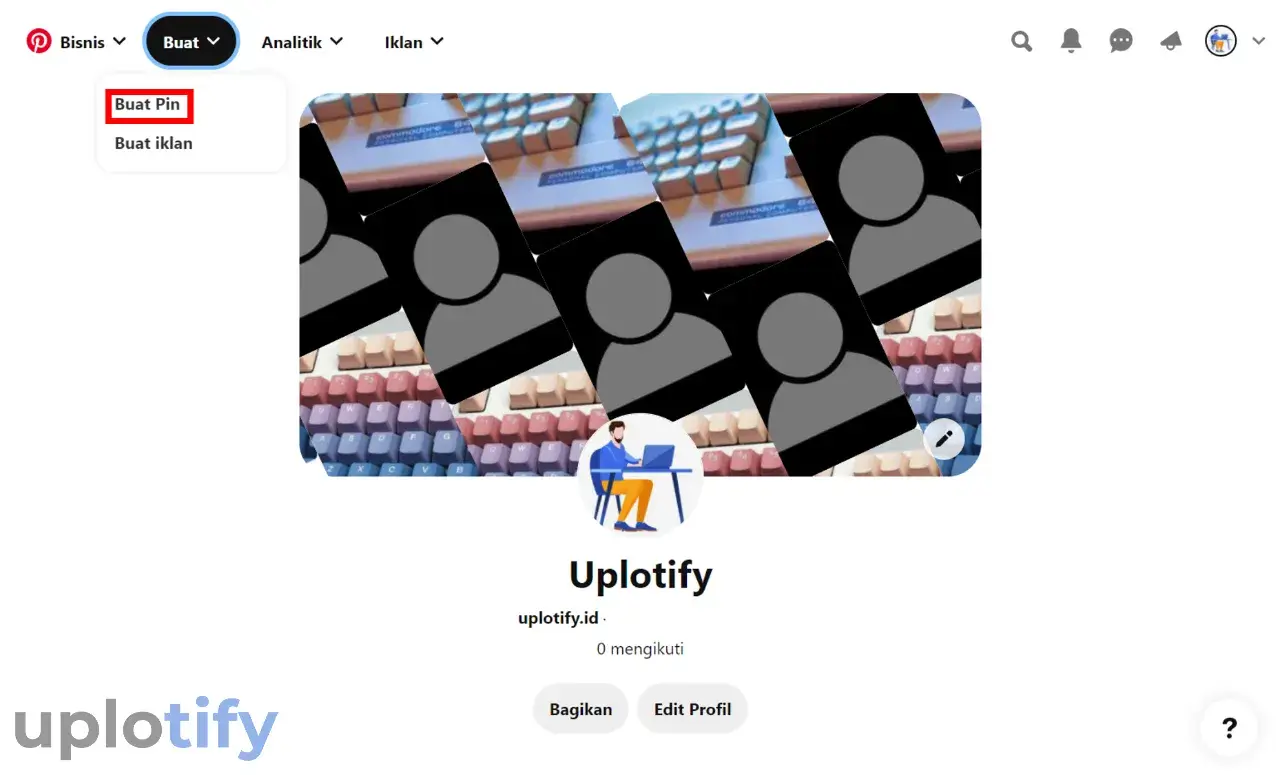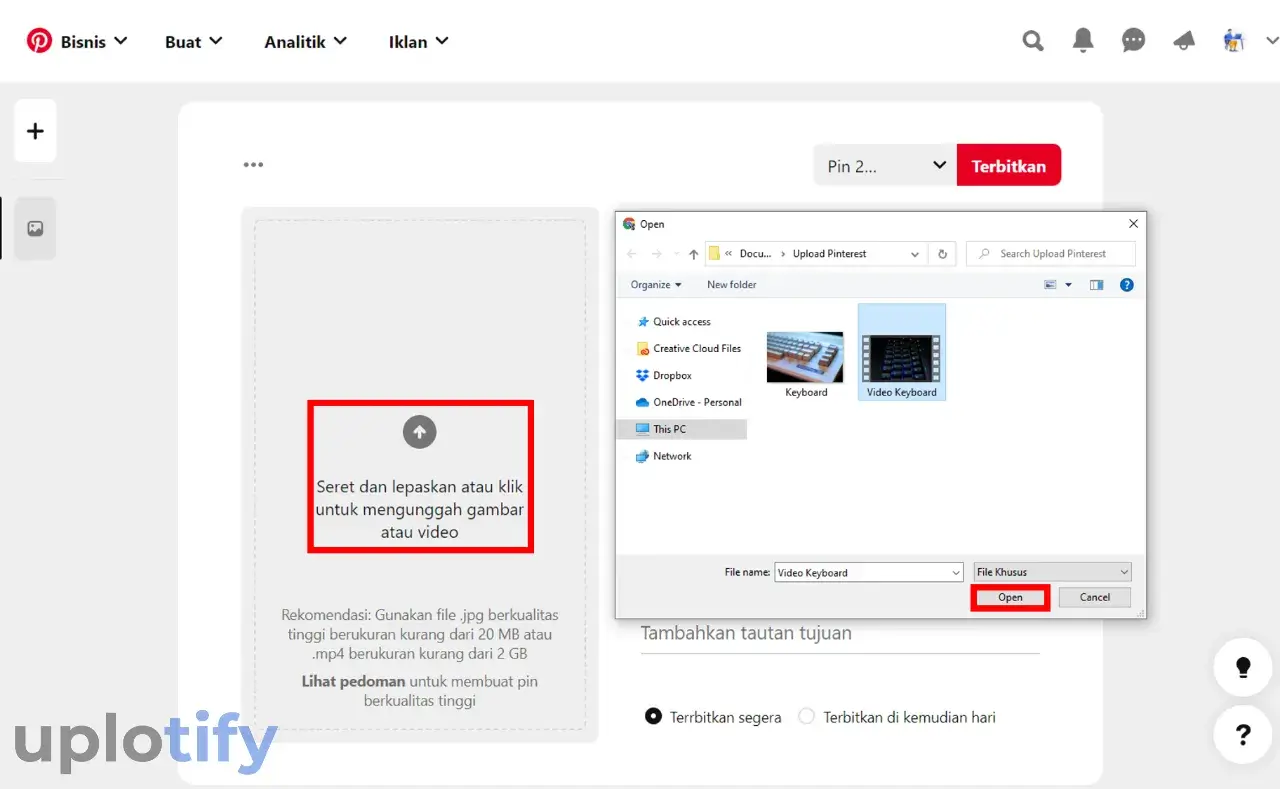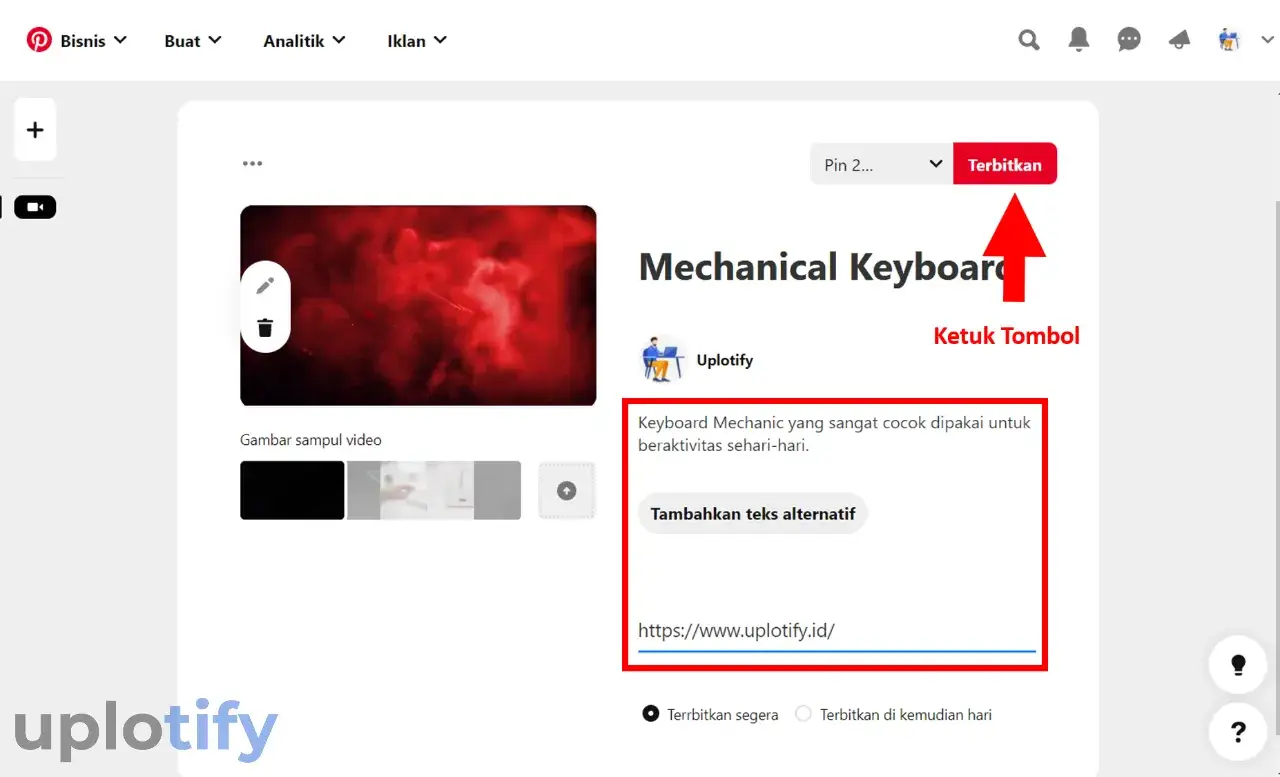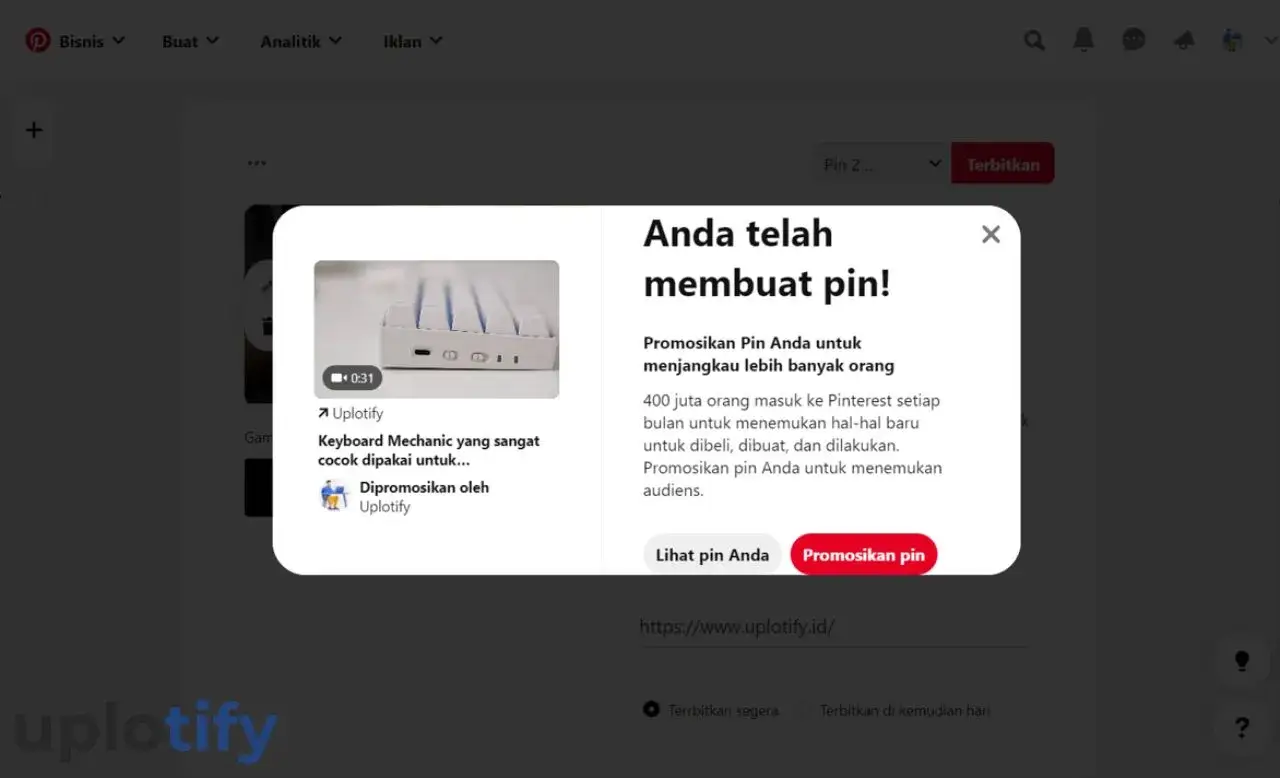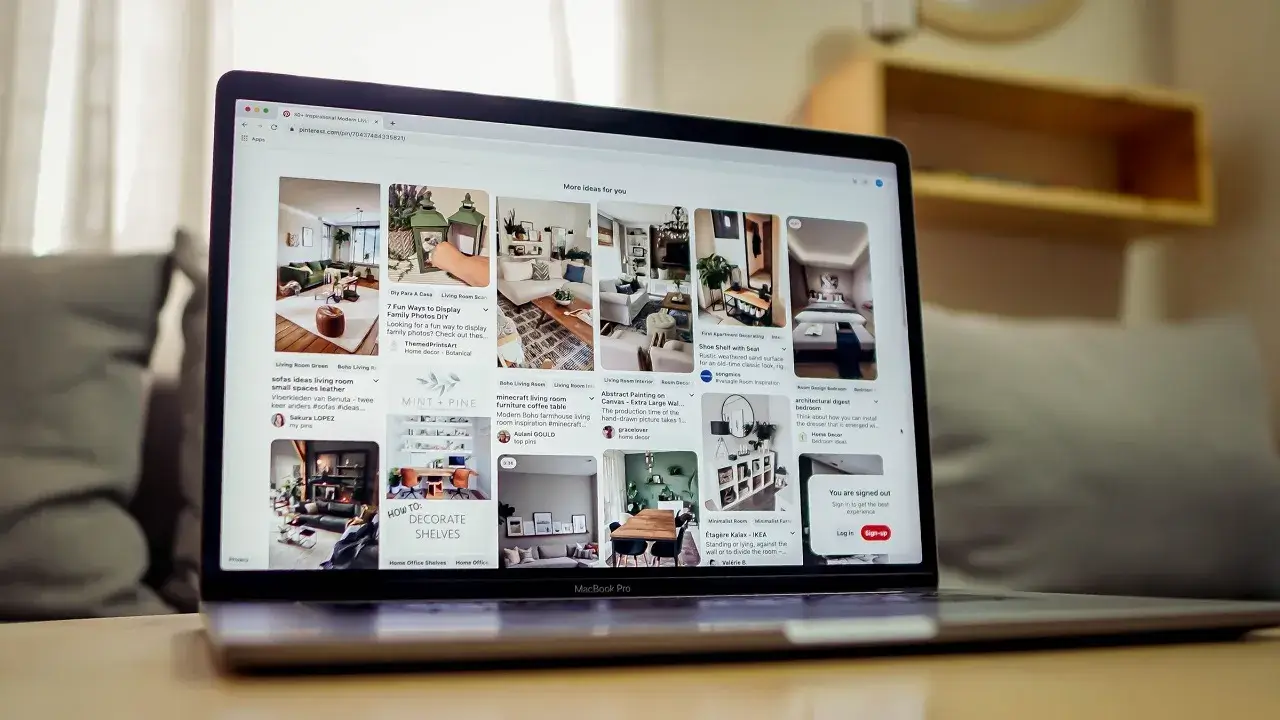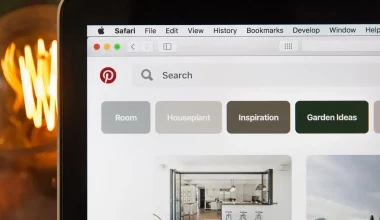Di Pinterest, kamu bisa upload beragam konten untuk dibagikan. Contoh kontennya seperti foto, video dan GIF.
Konten yang kamu bagikan ini nantinya bisa menjadi inspirasi pengguna Pinterest lainnya. Sehingga bisa saja disimpan ke board mereka.
Nah untuk kamu yang mungkin masih baru memakai sosial media ini, bisa ikuti panduan tentang cara upload foto di Pinterest di artikel Uplotify.id berikut ini.
Persiapan Sebelum Upload Foto di Pinterest
Pertama kamu harus menyiapkan beberapa hal terlebih dulu, yaitu akun Pinterest dan file konten baik itu gambar atau video.
Akun Pinterest
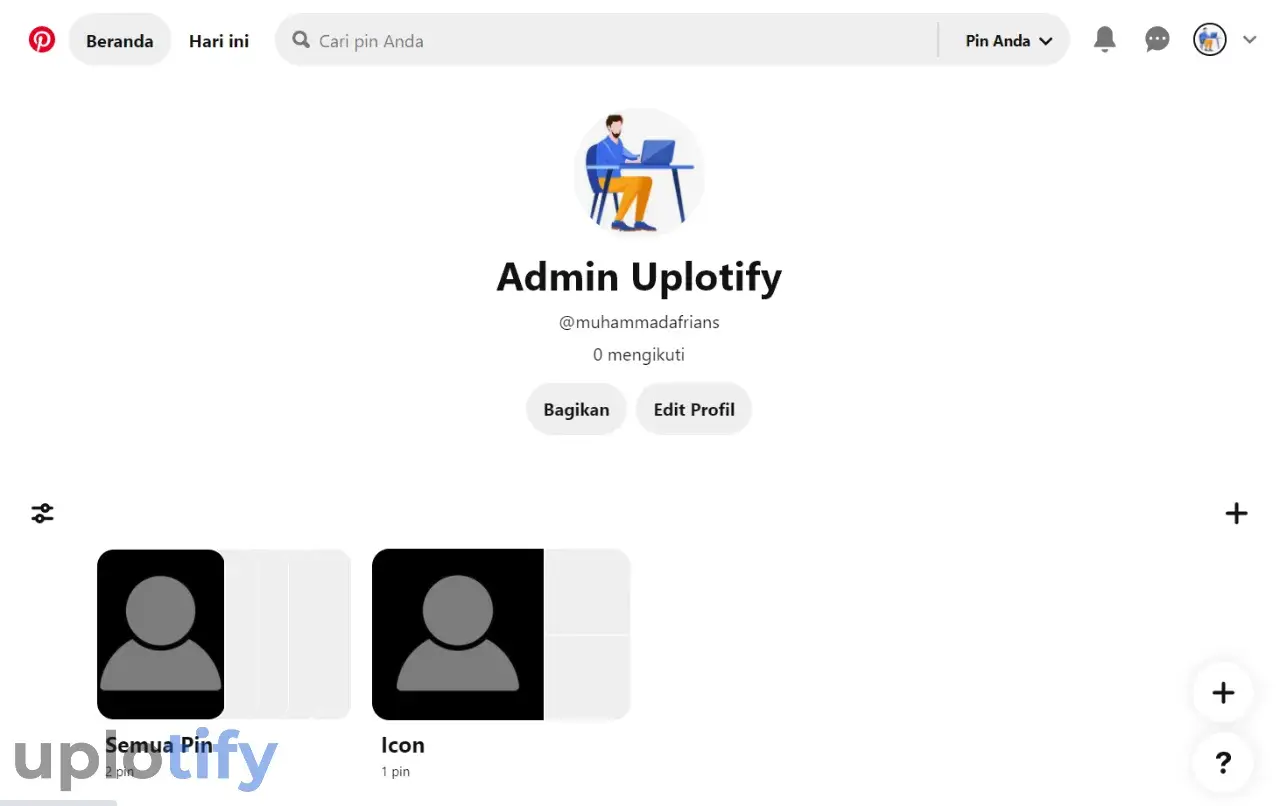
Sesuai yang disebutkan di atas, persiapan yang perlu kamu lakukan ialah menyiapkan akun Pinterest terlebih dulu.
Kalau belum memilikinya, kamu bisa mendaftar akun Pinterest terlebih dulu dengan memakai email atau nomor HP aktif.
Lalu selesaikan pendaftaran akun sampai kamu bisa masuk ke menu profile seperti gambar di atas.
File Gambar atau Video
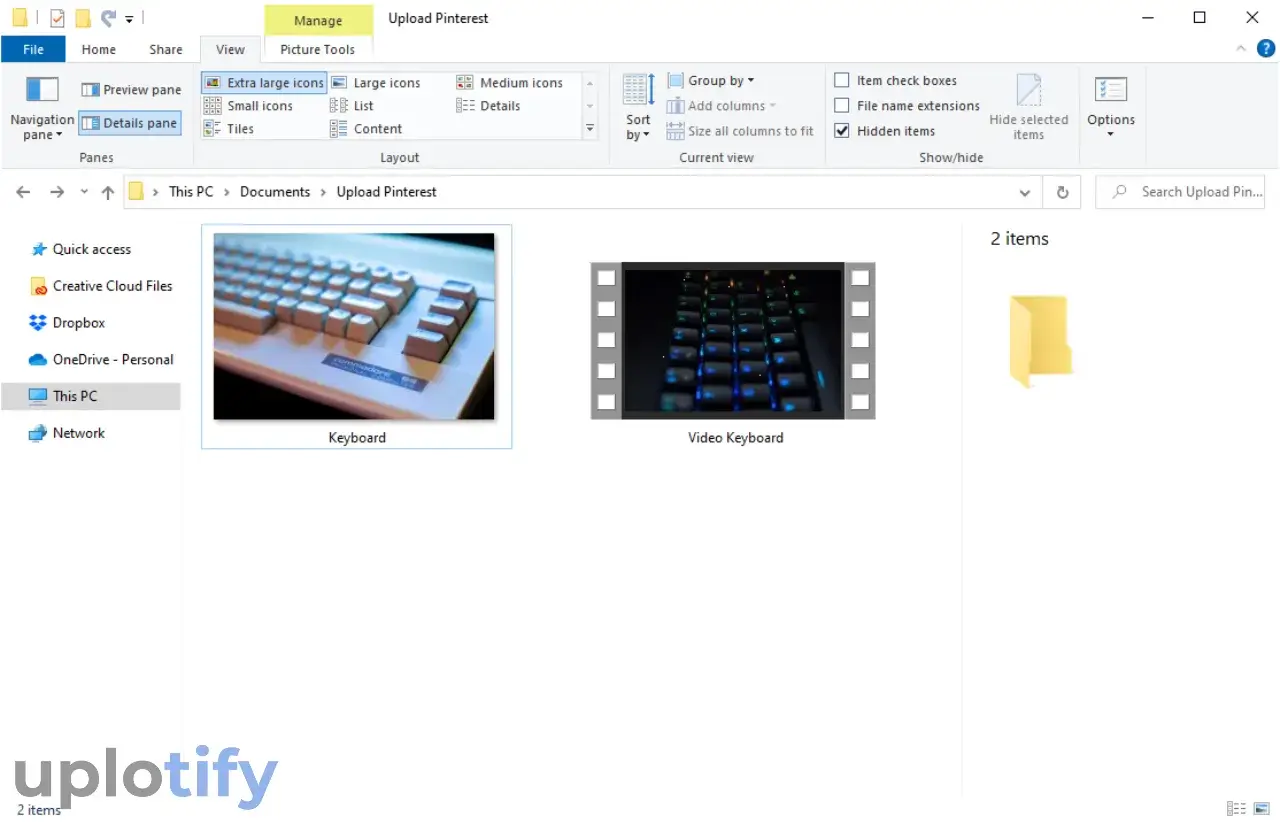
Setelah akun Pinterest siap, selanjutnya kamu harus menyiapkan juga file gambar atau video yang ingin diupload.
Pastikan kedua file ini sudah memiliki ukuran yang sesuai dari Pinterest. Supaya file tidak blur atau bermasalah ketika kamu lihat di Pinterest.
Ukuran foto yang direkomendasikan di Pinterest cukup beragam, mulai dari rasio 2:3, 1:1 dan 1:21.
Sedangkan untuk upload video ada beberapa syarat yang harus diperhatikan, seperti:
| Jenis File | Video |
| Durasi | 4 detik – 15 menit |
| Batas Ukuran File | 2 GB Maksimal |
| Encoding | H.265 atau H.264 |
| Ukuran Video | 1:1 (Kotak), 2:3 (Standar), 9:16 (Panjang) dan 16:9 (Lebar). |
| Format | MOV, MP4 dan M4V |
Baca Juga:
Cara Upload Foto di Pinterest Lewat Laptop
Setelah menyiapkan hal-hal seperti yang disebutkan, selanjutnya kamu sudah bisa mulai upload foto di Pinterest.
Untuk kamu yang memakai Pinterest lewat laptop, bisa akses situs resminya terlebih dulu. Lalu ikuti cara upload foto di Pinterest lewat laptop berikut:
Langkah 1. Cari Opsi Buat Pin di Tab Profile
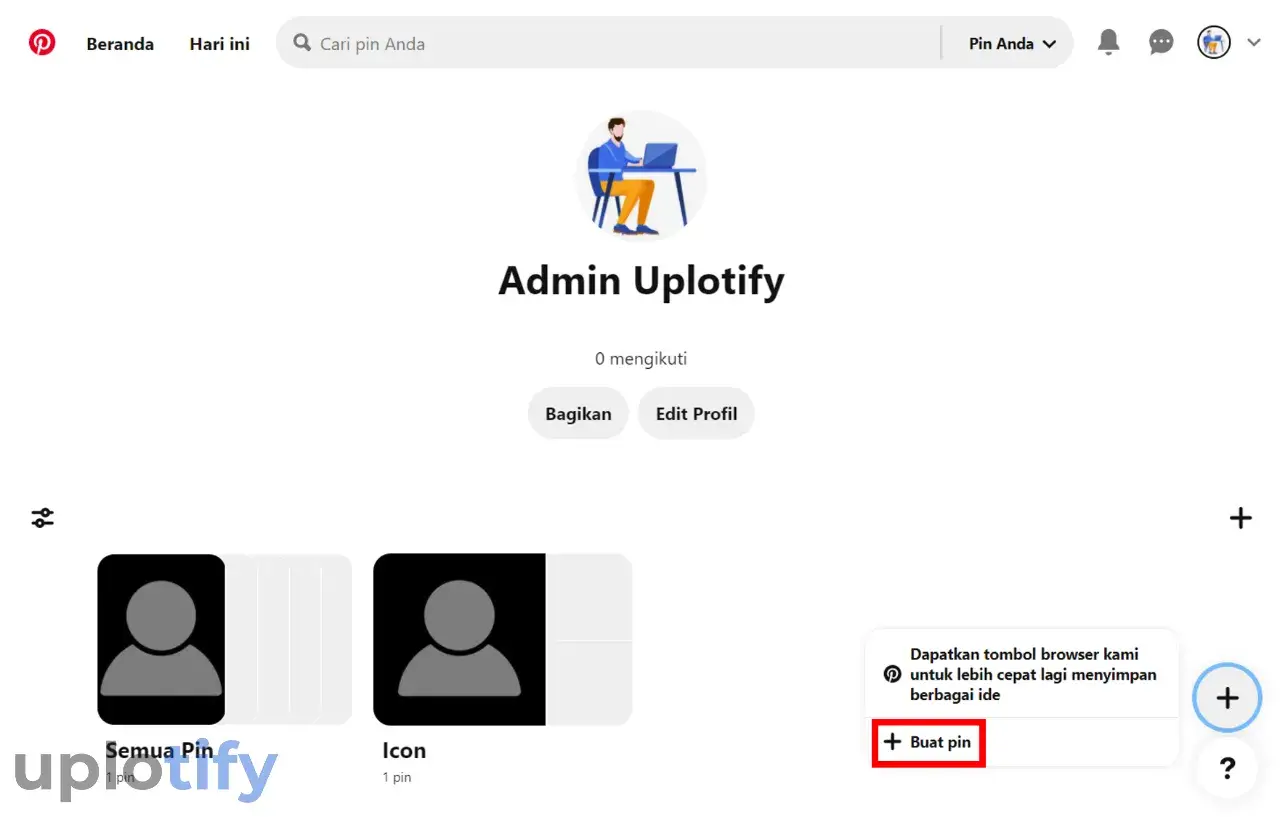
Pastikan kamu sudah login di akun Pinterest yang kamu punya terlebih dulu. Kalau sudah, kamu bisa langsung masuk ke halaman Profile akun.
Setelah itu klik icon tanda tambah dan pilih opsi Buat Pin.
Langkah 2. Buat Papan
Selanjutnya kamu sudah bisa upload pin atau foto ke dalam Pinterest. Tapi kalau belum memiliki papan, sebaiknya dibuat terlebih dulu.
Karena fungsi dari papan ini untuk meletakkan semua foto atau pin kamu layaknya seperti album.
Cara membuat papan di Pinterest, seperti berikut:
- Klik icon tanda panah terlebih dahulu.

- Kemudian klik Buat Papan.
- Masukkan nama papan sesuai keinginan Anda.

- Terakhir, klik Buat.
Langkah 3. Mulai Upload Foto
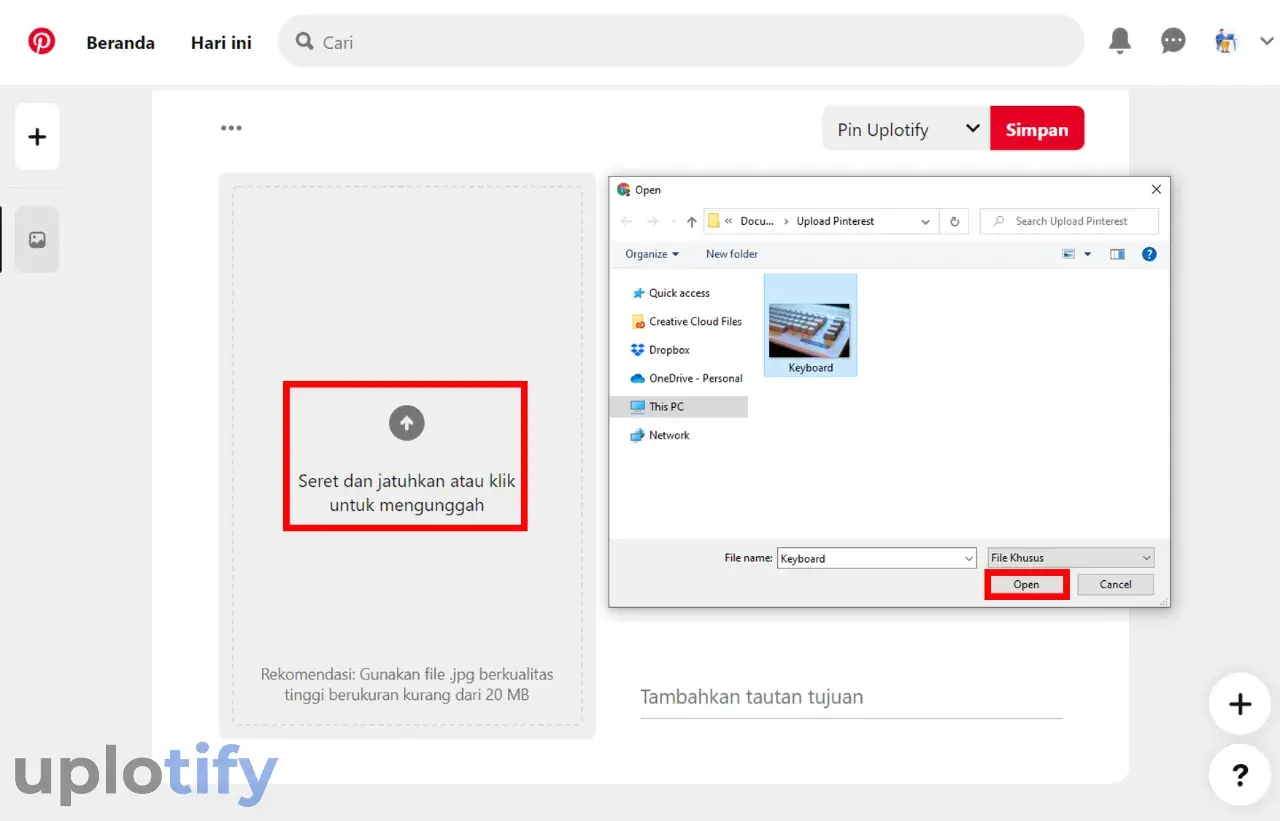
Selanjutnya kamu bisa langsung klik kolom Seret dan jatuhkan atau klik untuk mengunggah.
Nantinya File Explorer akan muncul di halaman Pinterest. Kamu bisa cari dan pilih foto yang ingin diupload. Lalu klik Open untuk mulai mengunggahnya.
Langkah 4. Tambahkan Deskripsi dan Simpan
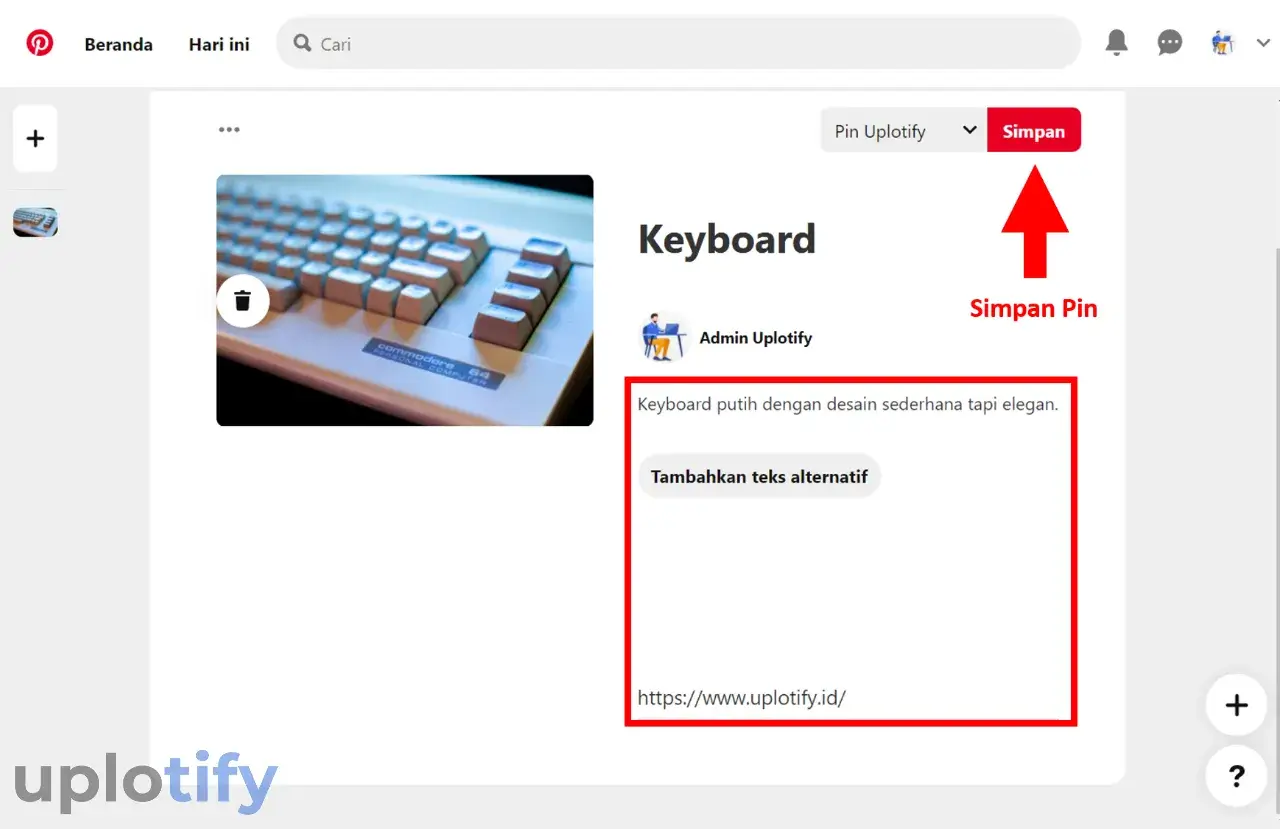
Kalau sudah, kamu hanya harus menambahkan informasi foto di Pinterest. Seperti judul, deskripsi dan situs tujuan.
Setelah itu klik Simpan untuk menyimpan foto ke akun Pinterest kamu.
Langkah 5. Cek di Pinterest
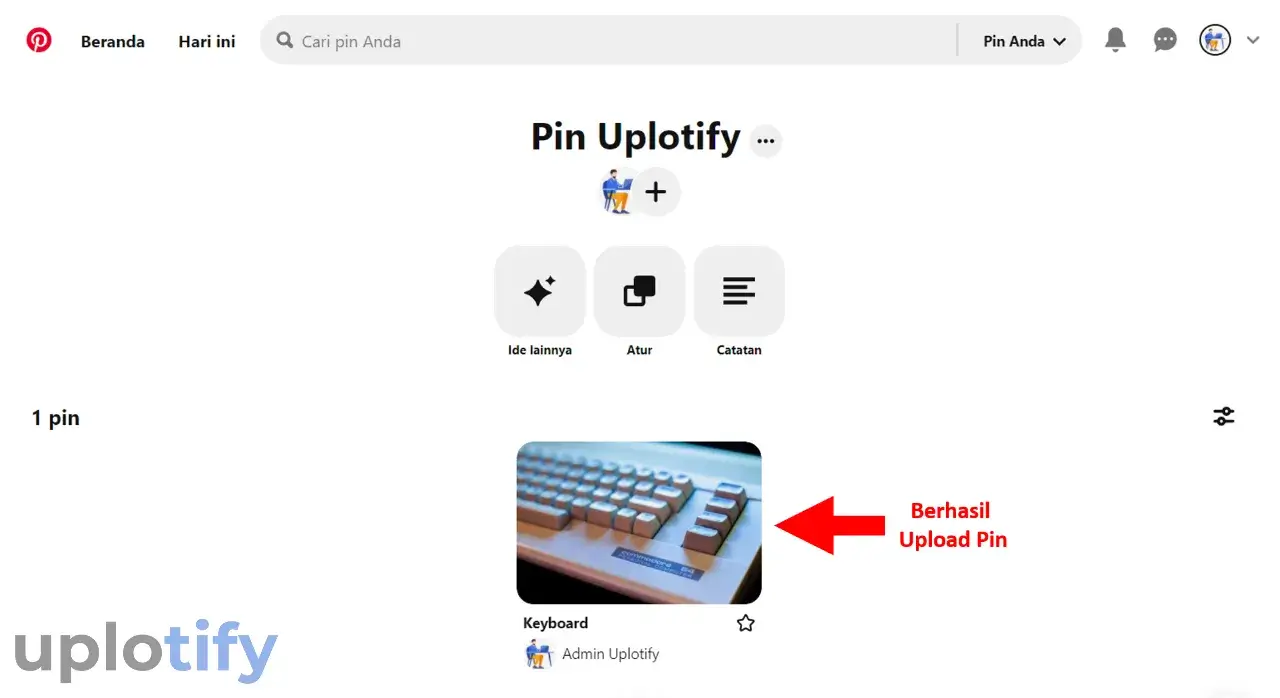
Terakhir, silahkan buka Profile kamu dan cek papan yang tadi dibuat. Di dalamnya nanti akan terdapat foto yang sudah kamu upload.
Kalau sudah seperti ini, tandanya kamu sudah berhasil mengupload foto di Pinterest lewat laptop.
Baca Juga:
Cara Upload Foto di Pinterest Lewat HP
Untuk kamu yang memakai Pinterest lewat HP, cara upload foto-nya tidak jauh berbeda. Berikut panduannya:
Langkah 1. Buka Tab Profile
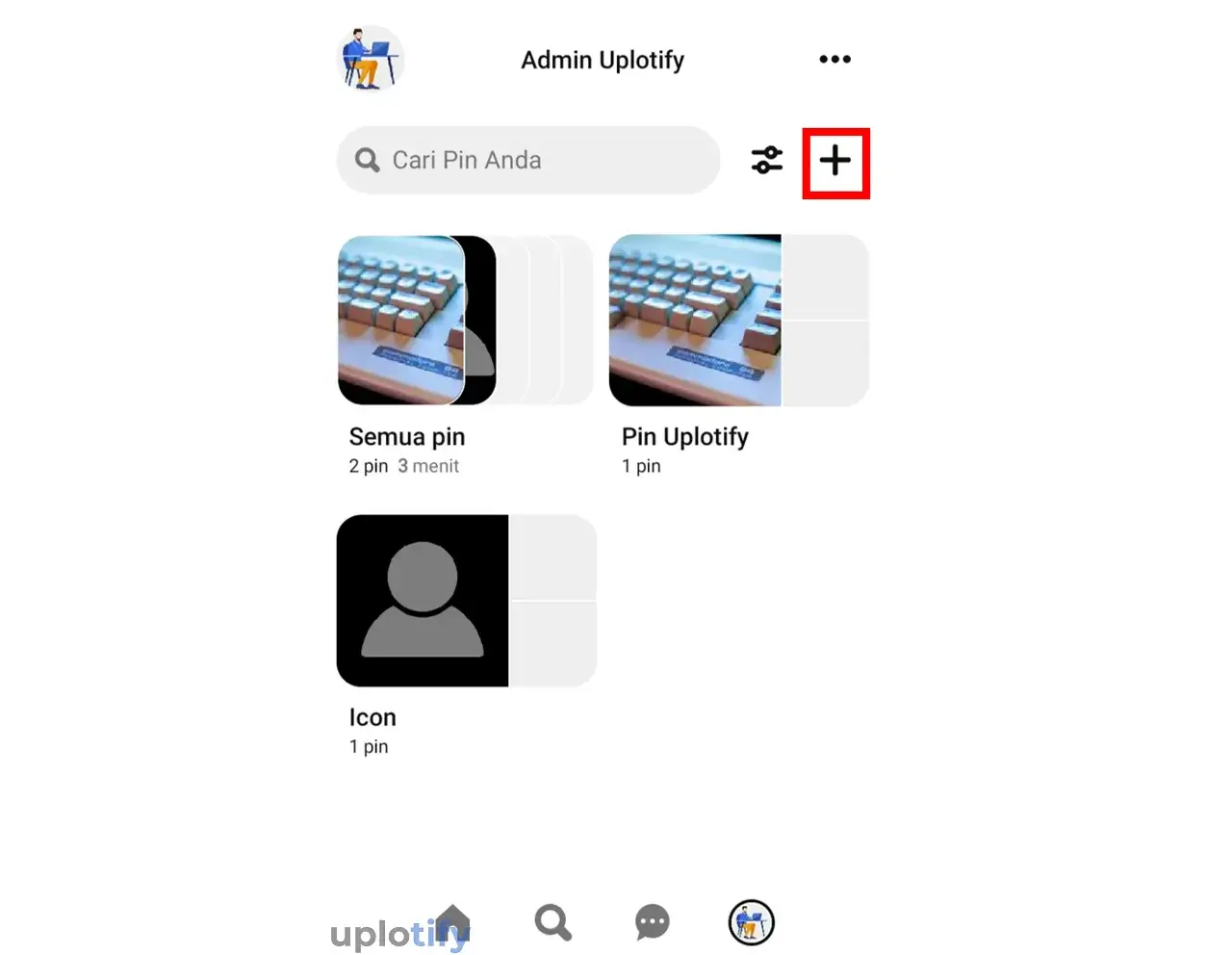
Pastikan kamu sudah membuka aplikasi Pinterest. Setelah masuk ke Pinterest, kamu bisa langsung akses tab Profile dari akun tersebut.
Setelah itu kamu bisa klik icon tanda tambah yang ada di bagian atas.
Langkah 2. Pilih Buat Pin
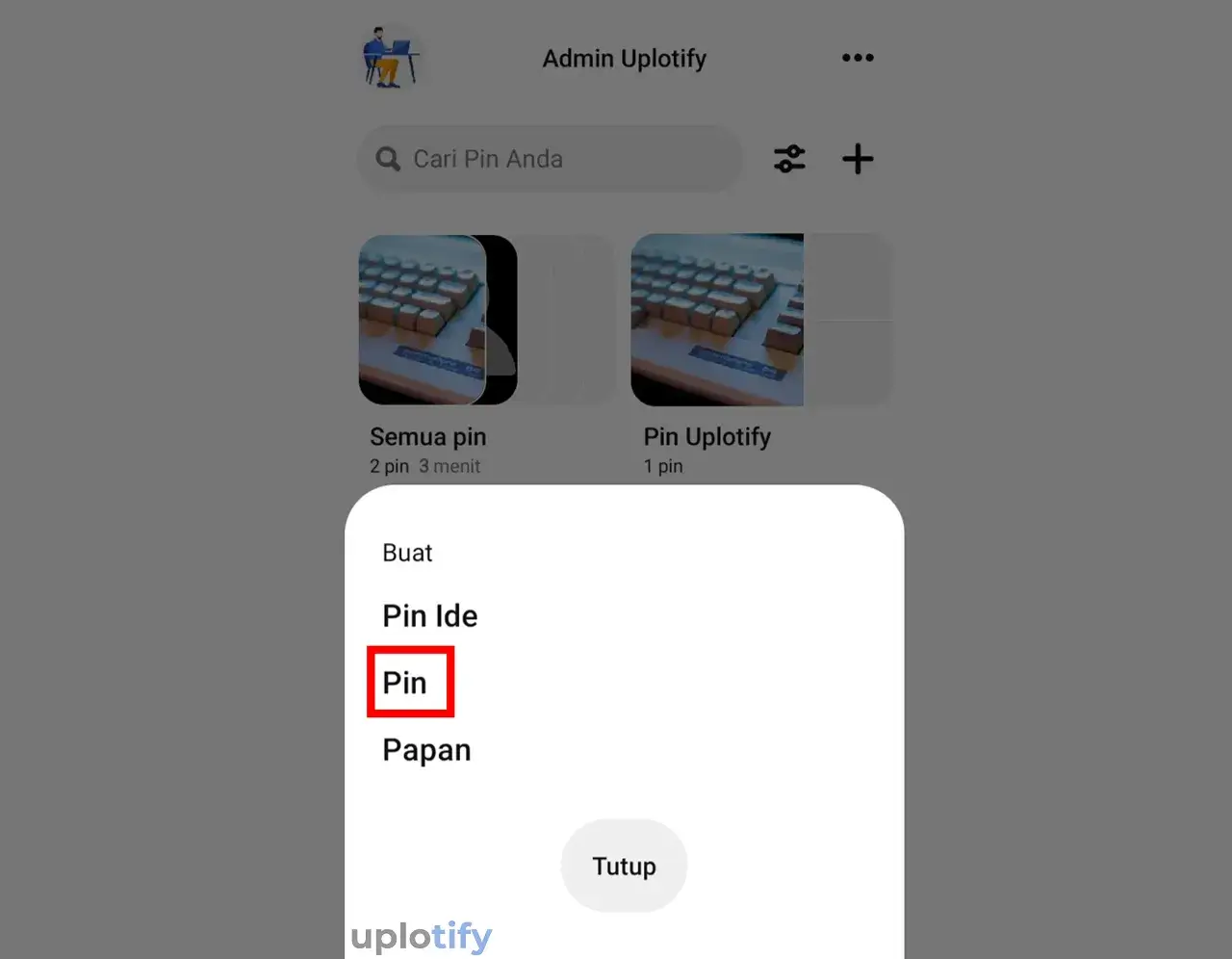
Nanti akan ada beberapa opsi yang muncul. Kamu bisa klik opsi Pin untuk bisa upload foto ke Pinterest lewat HP.
Langkah 3. Cari Foto
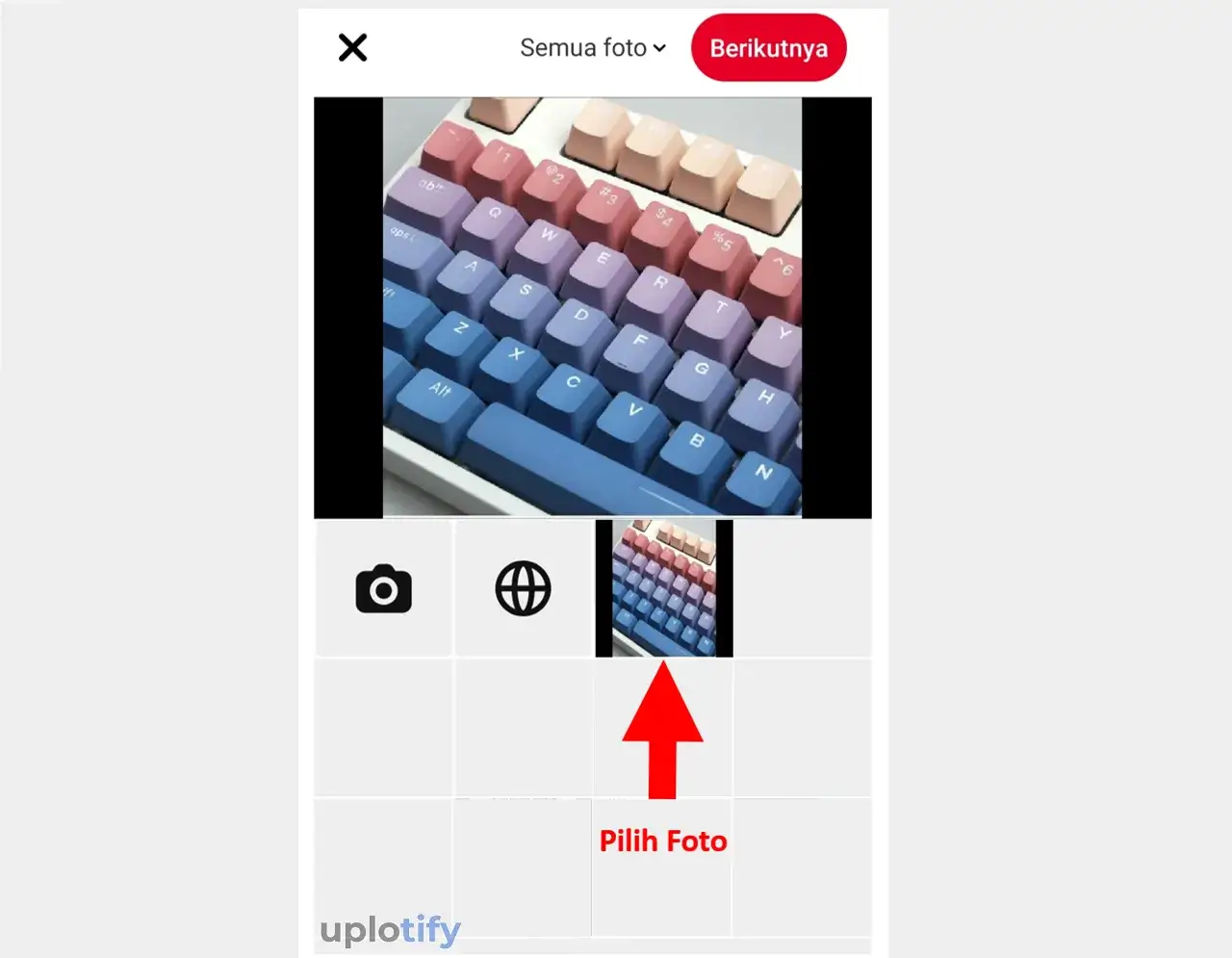
Secara otomatis Pinterest akan membuka galeri HP kamu. Kamu tinggal cari foto mana yang ingin diupload. Kalau sudah, kamu bisa langsung klik Berikutnya.
Langkah 4. Tambahkan Deskripsi
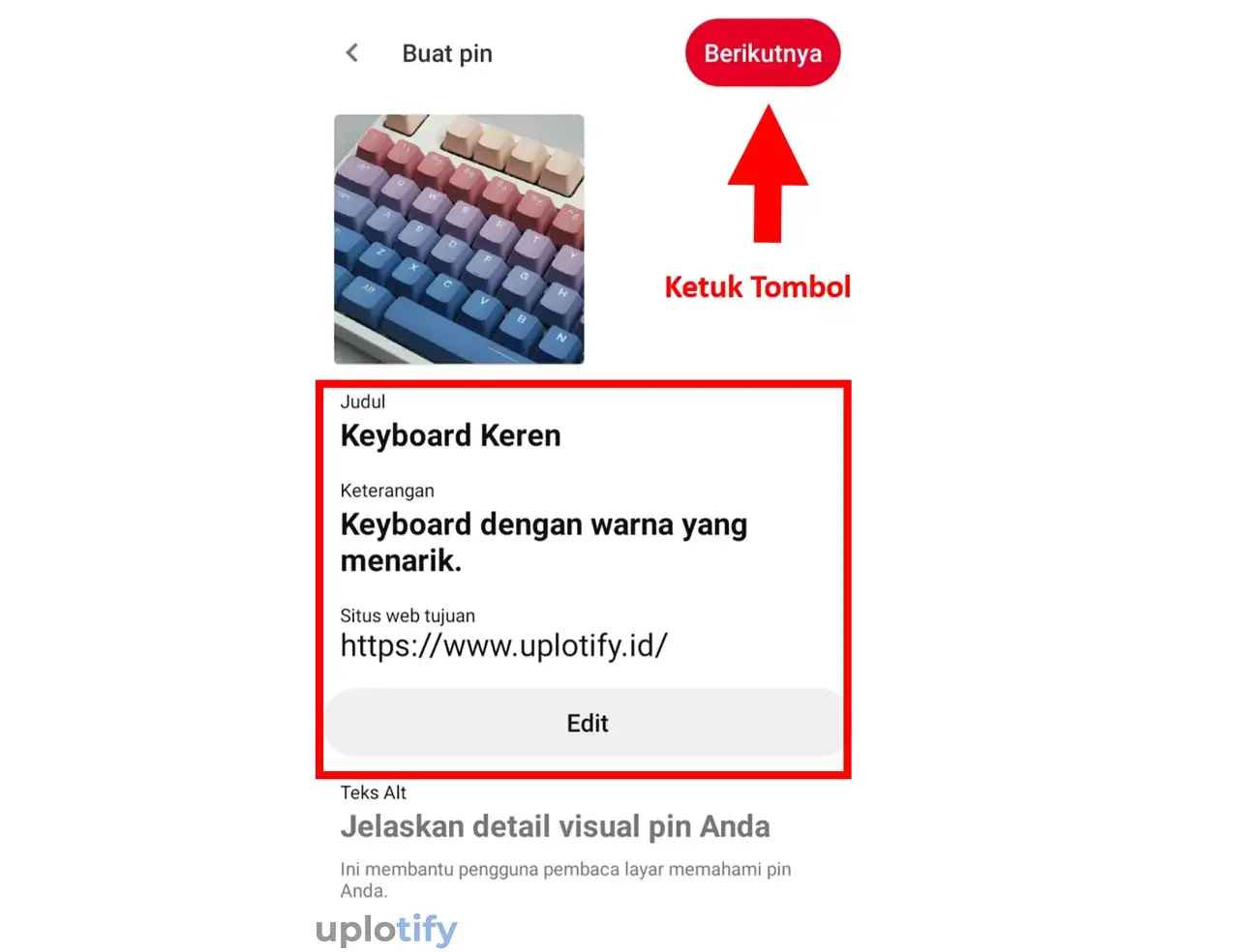
Tambahkan informasi dari foto yang diupload. Seperti judul, keterangan dan situs web tujuan sesuai keinginan kamu.
Klik Berikutnya kembali untuk melanjutkan proses.
Langkah 5. Buat Papan
Setelah itu kamu harus memilih papan untuk menyimpan foto yang akan diupload nanti. Kalau ingin buat baru, kamu bisa ikuti langkah-langkah berikut:
- Pilih Buat Papan.

- Tambahkan nama papan sesuai keinginan kamu.
- Klik Buat untuk mengkonfirmasinya.

6. Cek di Pinterest
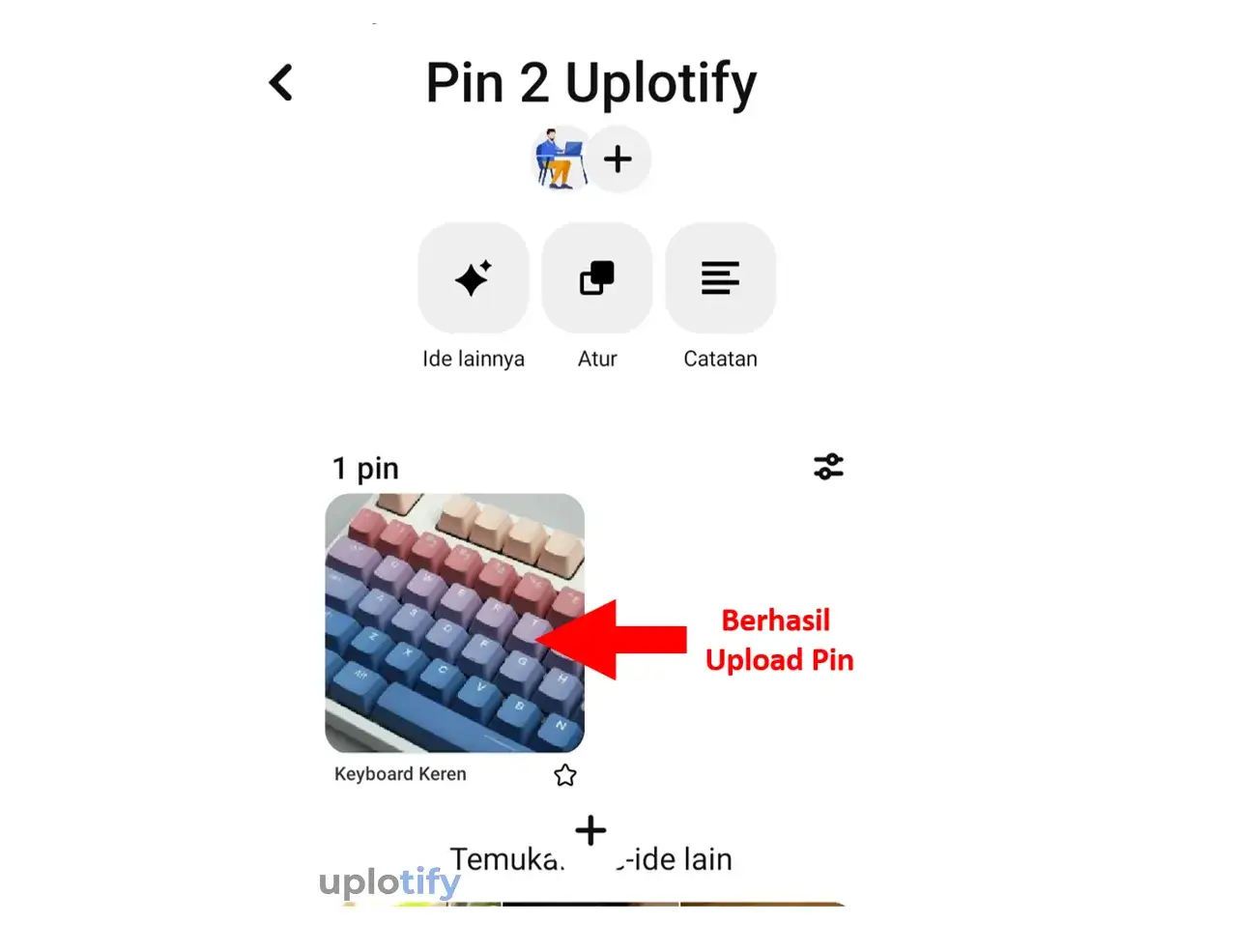
Terakhir, foto kamu akan segera diupload ke papan yang sudah dibuat. Langsung saja masuk ke tab profile dan cari papan tadi untuk mengeceknya.
Kalau sudah terdapat foto yang kamu upload tadi, tandanya kamu berhasil mengunggah foto ke Pinterest lewat HP.
Cara Upload Video di Pinterest
Seperti yang sudah dibahas, kalau di Pinterest juga bisa mengunggah konten berupa video.
Tapi untuk bisa upload video, kamu harus mengubah akun ke bisnis terlebih dulu.
Selengkapnya, ikuti cara upload video di Pinterest berikut:
- Pastikan sudah masuk ke akun Pinterest.
- Kemudian klik icon tanda panah.

- Pilih Konversikan ke bisnis.

- Lalu klik Tingkatkan.

- Isi Nama Profil, Situs, Negara dan Bahasa sesuai keinginan.

- Kemudian jelaskan bisnis apa yang ingin kamu promosikan dan pilih sasaran sesuai keinginan.

- Pilih salah satu opsi bisnis dan klik Berikutnya.

- Setelah itu pilih opsi Ya, saya tertarik beriklan.

- Nantinya akun Pinterest kamu akan berubah menjadi bisnis.
- Silahkan klik Buat dan pilih Buat Pin.

- Klik kolom Seret dan lepaskan atau klik untuk mengunggah.
- Jika File Explorer sudah muncul, silahkan pilih video yang ingin diupload dan klik Open.

- Tambahkan informasi video, seperti judul, keterangan dan situs.
- Terakhir klik Terbitkan.

- Jika muncul notifikasi seperti gambar berikut, tandanya kamu berhasil mengupload video ke Pinterest.

- Selesai.
Baca Juga:
Perbedaan Pin dan Papan di Pinterest
Biasanya pengguna baru Pinterest suka bingung dengan istilah yang ada di sosial media tersebut. Paling sering di istilah Pin dan Papan.
Pin di Pinterest adalah sebuah konten berupa foto, GIF atau video yang bisa kamu upload.
Sedangkan Papan di Pinterest berfungsi seperti album atau mengelompokkan konten kamu yang ada di sosial media tersebut.
Sekian panduan cara upload foto di Pinterest dan video. Pastikan upload foto dan video sesuai ukuran serta format yang direkomendasikan Pinterest.
Sekarang kamu sudah bisa mengupload foto dan video yang kamu inginkan, dan kamu siap menggunakan Pinterest.